Обзор Crocoblock за и против (2021 г.) | Стоит ли покупать?
Опубликовано: 2018-10-28Сегодня существует множество способов сделать сайт в короткие сроки. Хотя конструкторы страниц избавят вас от сложного процесса, вам все же нужно что-то еще, чтобы добавить профессионализма вашему онлайн-проекту.
Чтобы создать отличный веб-сайт, вам понадобится надежный конструктор страниц и плагины. И подписка Crocoblock предоставляет вам эти элементы.
Crocoblock - это набор инструментов для пользователей Elementor, который поставляется с множеством надстроек Elementor, кучей готовых демонстрационных сайтов и шаблонов Elementor (проверьте динамические шаблоны и всплывающие окна Crocoblock) и гибкой многоцелевой базовой темой под названием Kava Pro.
Вы получите доступ к мегаменю, блокам тем и даже теме WooCommerce для запуска интернет-магазина. И, возможно, теперь вы не совсем понимаете, что нужно для создания веб-сайта, но интуитивно понятный интерфейс Elementor будет подсказывать вам в процессе.
С сервисом Crocoblock ваша идея представить свой проект всему интернет-сообществу станет реальностью.
Вы получите набор JetPlugins для расширения возможностей конструктора страниц Elementor - всеобъемлющего и мощного инструмента, достаточного для создания проектов любой сложности буквально с нуля. Для получения дополнительной информации об Elementor не забудьте проверить мое сравнение Elementor free и Elementor pro.
Оформив подписку на сервис Crocoblock , вы получите:
- 18 мощных плагинов JetPlugins для Elementor (см. Обзор JetPlugins);
- 1000 готовых блоков, готовых шаблонов страниц;
- 47 скинов на разные темы;
- стильная тема Kava (доступна бесплатно);
- еженедельные полезные обновления для улучшения вашего сайта.
В этом обзоре Crocoblock я дам вам обзор функциональности Crocoblock + Elementor. Это только общие черты, но, на мой взгляд, это лучший способ показать, насколько бесперебойно работает сервис Crocoblock.
Крокоблок Обзор
Инструменты Crocoblock доступны из учетной записи вашего клиента в разделе Загрузки . Используйте пакет для быстрой установки или загрузите плагины, скины или шаблоны, чтобы установить их отдельно.
И если вы уже настроили несколько веб-сайтов WordPress, вы можете устанавливать плагины один за другим. В противном случае я бы рекомендовал использовать пакет Super Easy Installation Pack. Это поможет вам, если вы не совсем уверены, какие плагины нужны для вашего проекта.
И инструмент, который поможет вам с этим справиться за несколько кликов, называется JetThemeWizard . Поставляется в упаковке Crocoblock.
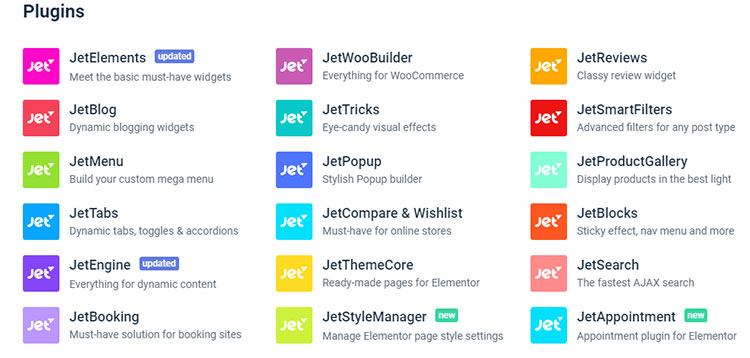
Это плагин, который устанавливает тему Kava , JetPlugins и скин для вашего будущего веб-сайта. Чтобы настроить эти элементы, вам необходимо установить JetThemeWizard в качестве подключаемого модуля. Он проведет вас по маршруту установки за несколько минут.
После завершения установки вы увидите Crocoblock на панели инструментов WordPress. Crocoblock Dashboard предоставляет вам доступ к:
- ваш лицензионный ключ;
- JetPlugins и скины в вашем распоряжении;
- Тема Kava, которую можно резервировать и обновлять прямо с панели управления;
- настройки локационных отношений;
Кроме того, очень легко переключать используемый скин , активировать, деактивировать или обновлять плагины, обновлять библиотеку тем, используя функции Crocoblock Dashboard.
Если вы решите установить отдельно скины или предварительно созданные блоки и не хотите использовать шаблон или какие-либо другие дополнительные JetPlugins, вы можете загрузить плагин JetThemeCore .
Крокоблок также переместится в админку. И вы сможете выбрать подходящие скины, предварительно разработанные страницы, блоки, верхние и нижние колонтитулы.
Как изменить дизайн сайта с помощью Crocoblock?
Когда вы выбираете один из скинов Crocoblock, стандартные верхний и нижний колонтитулы добавляются автоматически. Итак, JetThemeCore поможет вам настроить эти дизайны, изменить их расположение на странице и другие параметры.
Вы можете выбрать разные верхние и нижние колонтитулы для всех страниц своего веб-сайта или некоторых из них и создать больше страниц.
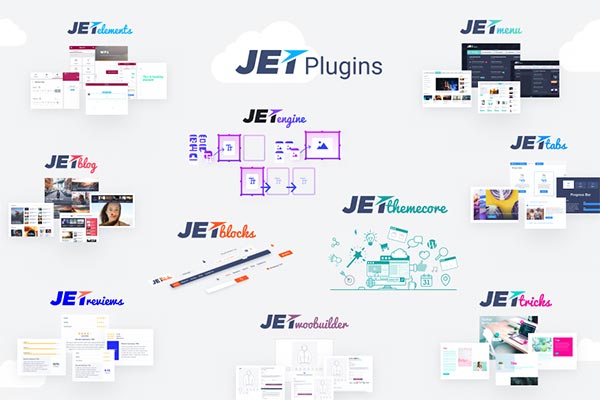
Чтобы получить доступ к макетам верхнего и нижнего колонтитула, вам нужно будет выполнить следующий шаг в учетной записи Crocoblock> Моя библиотека , Верхний колонтитул (нижний колонтитул) и нажать кнопку Добавить новый. Или выберите существующий дизайн верхнего (нижнего) колонтитула и выберите вариант «Редактировать с помощью Elementor», чтобы начать его разработку.
В редакторе Elementor у вас будет возможность добавлять новые блоки и кнопки, но с JetThemeCore это будет намного проще. Он имеет волшебную кнопку для отображения макетов верхнего и нижнего колонтитула, библиотеку предварительно стилизованных блоков и набор стильных страниц по различным темам.
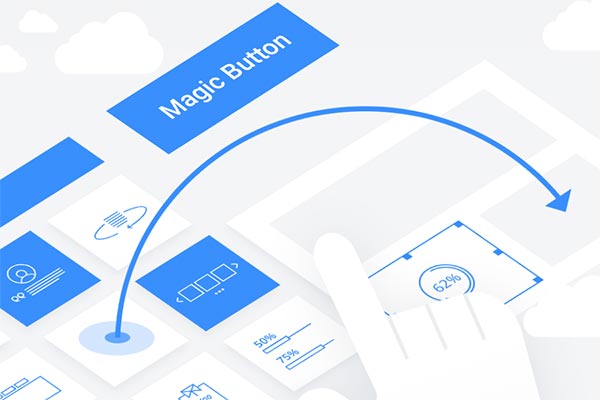
Просто выберите свою любимую тему и выберите опцию «Вставить», чтобы добавить ее на страницу. Вы можете редактировать другие шаблоны Elementor таким же образом, изменяя параметры стиля, типы, цвета, добавляя или удаляя блоки и перемещая виджеты, чтобы создать соответствующий макет.
Когда вы закончите разработку своей темы, просто нажмите кнопку «Сохранить» (обновить) и перейдите в « Настройки»> «Условия» . Здесь вы можете изменить состояние созданного вами дизайна.
Вы также можете установить новый макет страницы отдельного сообщения для всего веб-сайта, любого типа сообщения, сообщения, категории или тега и т. Д. Использование шаблонов частей темы, верхнего и нижнего колонтитулов интуитивно просто.
Добавить мегаменю
Сайты с мегаменю выглядят профессиональнее и удобнее. Мегаменю помогает добавлять и структурировать контент наилучшим образом.
Например, вместо того, чтобы создавать отдельную страницу, вы можете включить контактную информацию и форму в мегаменю и отобразить их в блоке «Контакты» в меню.
И так же, как с JetThemeCore, чтобы легко настроить мегаменю с Elementor, вам понадобится плагин JetMenu, который ждет вас в пакете Crocoblock.
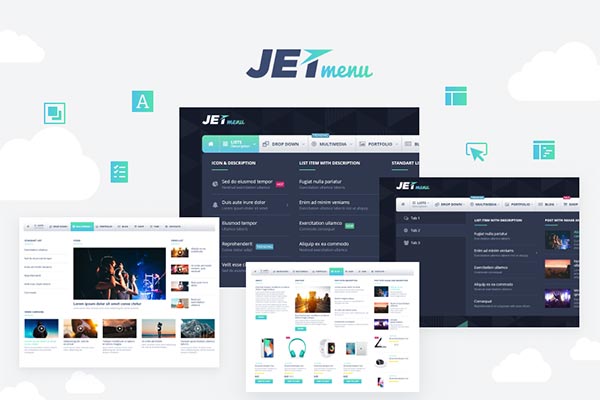
Чтобы поместить его в заголовок, разработанный с помощью Elementor, вы можете использовать виджет Mega Menu, или, если вы хотите иметь вертикальное мегаменю, вам нужно будет применить виджет Vertical Mega Menu.
Сделать это можно всего за несколько кликов. Поместите виджет в столбец, в котором вы хотите разместить свое меню, выберите одно из меню и настройте параметры стиля.
Чтобы создать мегаменю для определенного элемента, вам нужно перейти на вкладку « Внешний вид»> «Меню » и навести курсор на элемент меню, в котором вы будете добавлять мегаменю.
Вы увидите JetMenu - откройте его, чтобы отредактировать параметры пункта мегаменю. Просто переключитесь в Mega Submenu и нажмите кнопку под названием Edit Mega Menu Item Content, чтобы получить доступ к редактору.
И теперь процесс размещения и оформления контента вашего сайта превратится в самое большое удовольствие и удовольствие. Вы можете настроить его структуру, например, создавать строки, столбцы, блоки и т. Д.
Когда весь этот творческий процесс будет завершен, не забудьте нажать кнопку «Сохранить».
Создавайте собственные типы сообщений
Иногда вам нужно будет создать больше типов сообщений (также страниц и продуктов), чем только стандартных. Возможно, вам понадобится создать портфолио с фильтрами и категориями. Плагин JetEngine поможет вам в этом.
Установите и откройте этот плагин, и вы сможете переместить его в панель управления WordPress. Чтобы создать новый тип сообщения, просто перейдите в JetEngine> Типы сообщений и вставьте сюда следующую информацию:
- заголовок и ярлык поста;
- Этикетки;
- Значок на панели инструментов;
- Иерархия;
- Редактор, поле заголовка, эскизы, редакции и т. Д.
Вы также увидите другие функции, такие как добавление дополнительных полей для метаданных, вставка повторителей, мультимедиа и т. Д. И когда все будет сделано, вы увидите новый тип сообщения в панели управления WordPress. Итак, теперь вы можете создавать новые похожие сообщения.
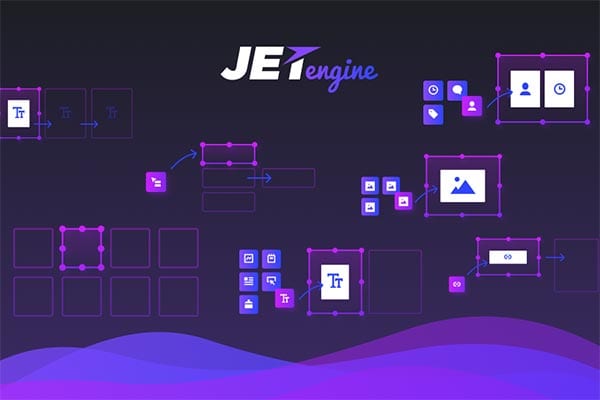
JetEngine также позволяет настраивать таксономию и добавлять новые макеты в пользовательские типы сообщений и термины. Для работы с ним вам нужно перейти в JetEngine> Listings , добавить новый листинг и выбрать источник, из которого виджеты будут брать данные.
После этого вы сможете создать новый шаблон сообщения с различными макетами и коллекцией виджетов динамического содержимого (динамическое поле, мета, изображение, повторитель и т. Д.).
Такие шаблоны будут применяться к каждому настраиваемому сообщению. Они будут демонстрировать контент, специфичный для конкретной публикации, и использовать параметры стиля из шаблона, который вы создали с помощью JetEngine.
Добавить страницы архива
При использовании шаблонов настраиваемых типов сообщений, скорее всего, вам потребуется создавать сообщения или термины на странице «Архив». В этом случае будут полезны и плагины JetEngine, и JetThemeCore . Вы добавите и настроите тему страницы архива с помощью Elementor.

Если вы объедините их с плагином JetBlog, который предлагает богатый набор виджетов для динамического контента, вы обновите свой веб-сайт и включите его для демонстрации сообщений или типов сообщений, организованных в списки и плитки.
Чтобы создать собственную страницу архива, просто зайдите в Crocoblock> My Library> Archive и выберите Add New. Теперь вы можете активировать виджеты, которые позволяют отображать и фильтровать динамический контент, такой как Smart Post Tiles, Smart Post Listing или Listing Grid.
Существуют также виджеты «Стрелки навигации» и «Стрелки разбивки на страницы», которые помогают добавлять такие элементы на страницы архива. После того, как вы добавляете, редактируете, удаляете и снова добавляете их (это всегда происходит, поэтому имейте в виду, что это естественный процесс), вы можете установить параметры темы и указать ее местоположение.
Как редактировать контент с помощью Crocoblock?
Создавая веб-сайт, вы можете встать на путь вдохновения и почувствовать необходимость добавить еще больше контента на страницы, которые у вас уже есть, или создать новые страницы с уникальным контентом.
Сервис подписки Crocoblock предоставляет для этого множество плагинов. Вы получаете JetAppointments, JetThemeCore, JetStyleManager, JetBooking, JetBlocks, JetTricks, JetReviews, JetTabs, JetMenu (см. Обзор JetMenu), JetWooBuilder, JetSmartFilters, JetPopup, JetSmartGallery, JetComparechEngLog, JetSearWishlist, JetSearLog и
1. JetElements - один из самых популярных плагинов для Elementor. Этот плагин оснащен 30+ мощными виджетами для вашего редактора Elementor.
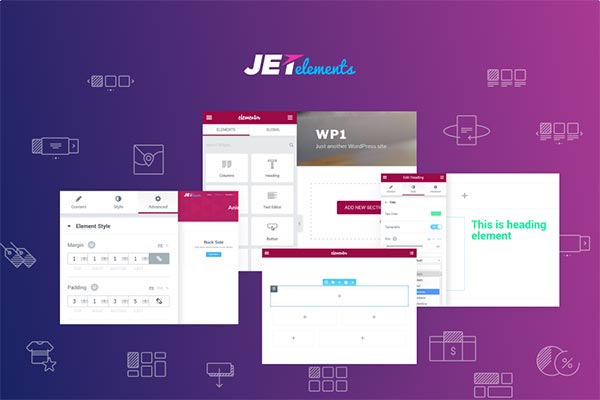
С помощью JetElements вы можете создавать все виды модулей контента , от таблиц цен, анимированных рамок и каруселей до элементов WooCommerce и расширенных карт. Он также предоставляет функциональные возможности для анимации макетов с эффектом параллакса.
2. JetBlog - этот виджет поможет вам вставлять динамический контент на страницы. Он включает в себя виджеты Smart List и Smart Tiles для добавления динамического содержимого.
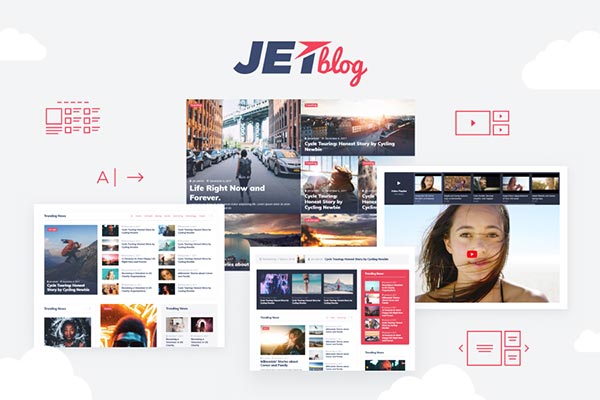
Это означает, что его содержимое будет автоматически меняться при публикации новых сообщений. Он также обеспечивает простой способ создания сообщений с запросами и включает настраиваемые поля.
3. JetTabs - используйте этот плагин для размещения шаблонов, разработанных с помощью Elementor, внутри вкладок и аккордеонных блоков .
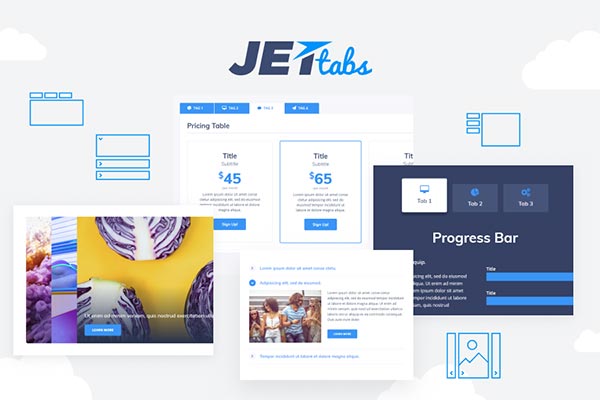
4. JetBlocks - с помощью этого плагина вы можете создавать собственные верхние и нижние колонтитулы. Вы можете перетаскивать формы входа, покупки и тележки WooCommerce, формы поиска и регистрации, панели гамбургеров и т. Д. В свои верхние и нижние колонтитулы.
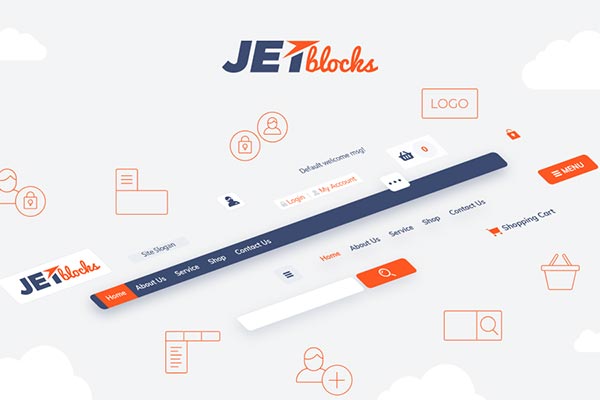
Еще одна замечательная особенность - JetBlocks позволяет создавать липкие блоки , поэтому вы в любое время сможете создать липкий заголовок для любой темы.
5. JetTricks - этот плагин добавляет более впечатляющие визуальные эффекты на страницы Elementor.
Он имеет большую коллекцию визуальных эффектов, чтобы сделать дизайн веб-сайта более привлекательным и живым с помощью анимированных всплывающих подсказок, эффектов параллакса для виджетов, частиц раздела и многих других приятных функций.
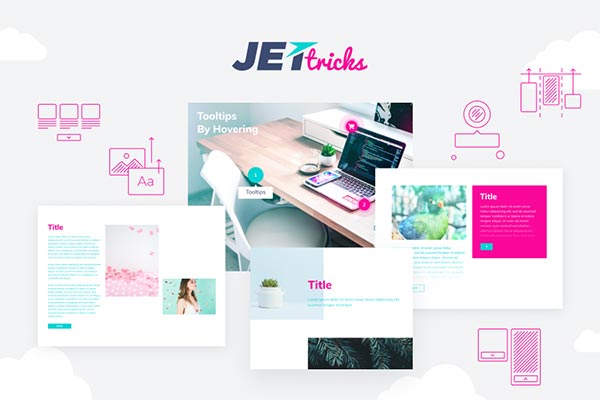
Сделайте свой контент более компактным с помощью параметров « Развернуть» и «Просмотреть больше» .
6. JetReviews - предназначен для отображения обзоров на страницах, созданных Elementor .
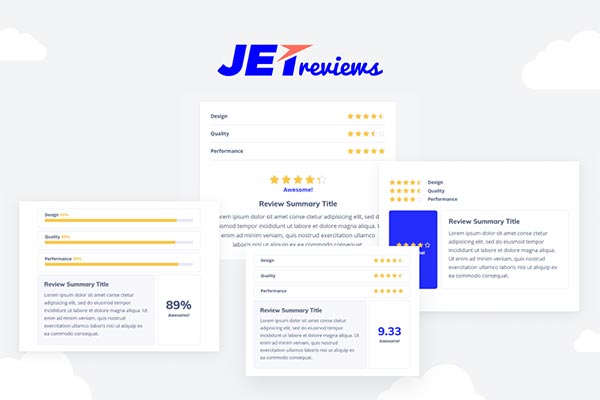
Плагин добавляет виджет Обзор в список доступных виджетов, и он позволяет вам писать новые обзоры и отображать их в привлекательной визуальной форме.
Крокоблок и WooCommerce
Чтобы создать интернет-магазин на базе WooCommerce, вам понадобится плагин JetWooBuilder. Он позволяет вам представлять продукты и создавать дизайны страниц одного продукта WooCommerce.
Добавьте новую тему страницы отдельного продукта, а затем перейдите в WooCommerce> JetWoo Templates и выберите продукт, из которого вы хотите получить контент.
Перейдите к « Создать из готового шаблона » или выберите «Добавить новый шаблон», чтобы вставить еще один макет страницы одного продукта.

Когда открывается редактор Elementor, вы можете легко изменить дизайн и добавить новые разделы и блоки, используя обширные настройки стилизации. Все необходимые виджеты вы можете найти в блоке JetWooBuilder.
Чтобы применить вновь созданный дизайн ко всем продуктам WooCommerce, присутствующим на вашем сайте, перейдите в WooCommerce> Настройки . Здесь найдите вкладку JetWooBuilder и откройте настройки условия шаблона одного продукта.
На этой странице вы можете управлять темами продуктов WooCommerce, настраивать темы, созданные с помощью JetWooBuilder, или применять темы по умолчанию.
JetWooBuilder имеет 40 виджетов для создания интернет-магазина. Каждый виджет позволяет применять различные стили и параметры для изменения дизайна плиток или элементов сетки.
Заключительные слова обзора Crocoblock
Надеюсь, этот обзор Crocoblock показал вам все возможности, которые предлагает этот набор инструментов. Если вы решили приобрести Crocoblock, у вас есть четыре разных плана:
- $ 49 - 1 сайт
- 69 $ - неограниченное количество сайтов
- 299 долларов США - все включено ежегодно
- 499 $ - Все включено пожизненно
Это набор инструментов с широкими возможностями настройки, даже если нет шаблона, который точно подходит для вашего проекта, вы все равно сможете создать сайт, который соответствует вашему видению с помощью этого пакета.
Благодаря решению создать шаблоны и инструменты вокруг конструктора страниц Elementor , каждый должен иметь возможность настраивать свой сайт с помощью пакета Crocoblock.
Дополнительные модули Elementor от команды Crocoblock делают этот и без того мощный визуальный конструктор страниц еще лучше.
Сервис подписки Crocoblock - это не просто набор продуктов, которые помогут вам работать с Elementor и обогатят его большей функциональностью.
Это скорее полноценный сервис, включающий в себя все для создания профессионального сайта в одном месте. Если аддоны Crocoblock Elementor не то, что вы ищете, то отличными альтернативами являются виджеты Stratum Elementor, главные аддоны для Elementor и Plus Addons для Elementor.
Крокоблок
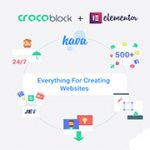
Плюсы
- Поставляется с плагинами Jet
- Отлично работает с Elementor
- Поставляется с темой кавы
- Множество готовых блоков и готовых шаблонов страниц
- Интеграция с WooCommerce
Минусы
- Для работы некоторых шаблонов требуются плагины
- Иногда бывает сложно изменить дизайн шаблонов
- Ценообразование
